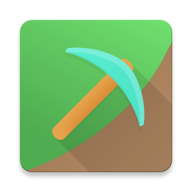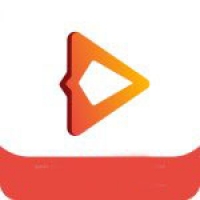旧东芝笔记本装安卓系统,轻松安装安卓系统攻略
时间:2025-02-25 来源:网络 人气:
你那台旧东芝笔记本,是不是已经陪了你好几年,现在有点儿力不从心啦?别急,今天就来教你怎么给它来个“青春焕发”,给它装上安卓系统,让它重新焕发活力!
一、旧东芝笔记本装安卓系统的理由

你知道吗,安卓系统可是个“小鲜肉”,轻巧、灵活,而且兼容性强。对于老旧的东芝笔记本来说,装上安卓系统,不仅能提升使用体验,还能让它在新时代里继续发光发热。
二、准备工作

在开始之前,你得准备以下这些“神器”:
1. U盘:至少8GB,用来制作启动盘。

2. Android-x86镜像文件:可以从网上找到适合你笔记本的版本。
3. 笔记本电脑:确保你的笔记本支持x86架构。
4. 制作启动U盘的工具:比如Rufus。
三、制作启动U盘
1. 下载Rufus:首先,你得去网上下载Rufus软件。
2. 插入U盘:把U盘插进你的笔记本。
3. 配置Rufus:打开Rufus,选择你的U盘作为设备,然后找到下载好的Android-x86镜像文件。
4. 开始制作:确认无误后,点击“开始”,耐心等待制作完成。
四、设置笔记本电脑从U盘启动
1. 重启笔记本:制作完启动U盘后,重启你的笔记本。
2. 进入BIOS:在启动过程中,按对应键进入BIOS设置(常见为F2、F12、DEL等)。
3. 调整启动顺序:在BIOS中调整启动顺序,使得U盘优先启动。
五、安装Android-x86
1. 选择安装:从U盘启动后,根据提示选择“Install Android-x86 to hard disk”。
2. 分区选择:选择合适的分区进行安装,建议选择空白分区或不影响原系统的位置。
3. 遵循引导:按照屏幕指示完成后续的安装步骤。
六、注意事项
1. 备份重要数据:在安装新系统之前,一定要备份你的重要数据,以防万一。
2. 硬件兼容性:虽然安卓系统对硬件要求不高,但最好还是检查一下你的笔记本是否支持。
3. 驱动问题:安装完安卓系统后,可能需要手动安装一些驱动程序。
七、
通过以上步骤,你的旧东芝笔记本就能成功装上安卓系统啦!从此,它将焕发出新的活力,陪你度过更多美好的时光。
当然,安装新系统总会有一些小插曲,但只要耐心一点,相信你一定能搞定。如果你在安装过程中遇到任何问题,不妨上网搜索或者向身边的朋友求助。毕竟,科技的魅力就在于不断探索和尝试。
现在,就让我们一起给旧东芝笔记本装上安卓系统,让它重新焕发生机吧!
相关推荐
教程资讯
教程资讯排行